갤럭시 핸드폰을 사용하고 있다면 안전과 보안을 위해서 대부분 잠금화면을 설정하게 되는데요. 잠금화면에서는 현재 시간과 알림 표시 그리고 화면 하단에 원하는 앱 빠른 실행을 할 수 있도록 바로가기가 표시되어 있습니다.
잠금화면에 표시된 바로 실행 앱 아이콘을 본인이 원하는 또는 자주 사용하는 앱으로 변경이 가능하며 어떤 어플도 표시하고 싶지 않다면 기존에 표시된 앱 아이콘 제거/삭제해 줄 수도 있습니다. 잠금화면 해제하지 않고 빠르게 바로 실행하고 싶은 앱이 있다면 편리하게 이용해 볼 수 있을 겁니다.
보통 기본적으로 통화 앱과 우측에는 카메라 앱 아이콘이 표시되어 있습니다. 설정 메뉴에 들어가 보시면 휴대폰에 설치된 앱 중에 선택이 가능하며 앱에 따라서 잠금해제 후 사용 가능한 앱들도 많이 있으니 참고하시면 되겠습니다.
갤럭시 잠금화면 빠른 실행 앱 아이콘 변경 방법
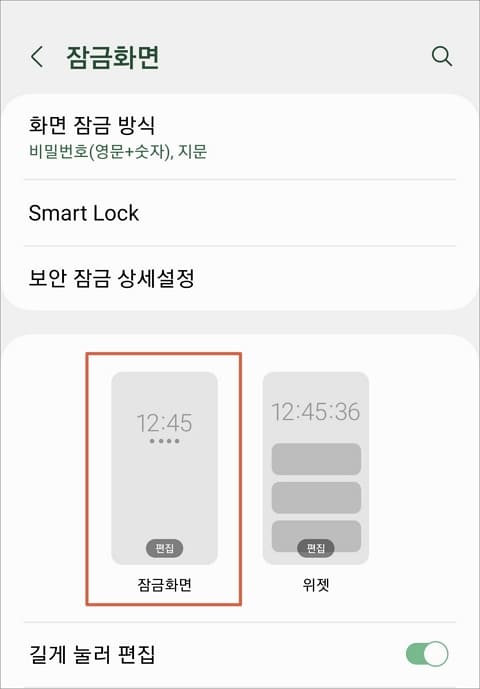
▲ 휴대폰에서 설정 앱을 실행하고 잠금화면(화면 잠금 방식/Always On Display) 메뉴를 터치합니다. 해당 화면에서 잠금화면 편집 버튼을 눌러줍니다.
잠금화면 편집
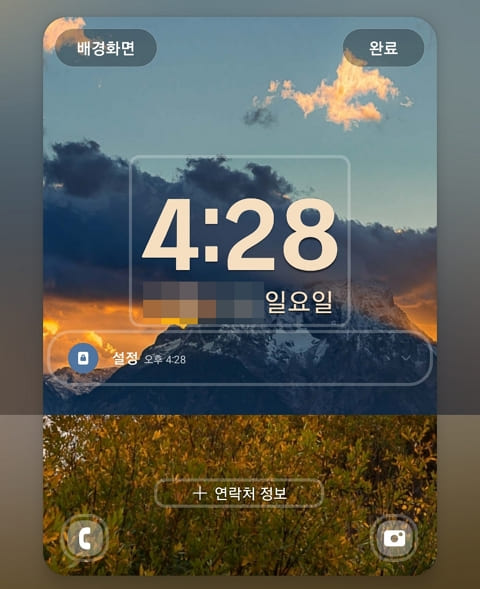
▲ 화면 상단에서는 배경화면 및 시계 스타일, 알림 설정이 가능하며 화면 하단에서는 빠른 실행 앱 변경을 해줄 수 있습니다. 왼쪽과 오른쪽에 표시된 앱 아이콘을 각각 눌러줍니다.
앱 아이콘 선택
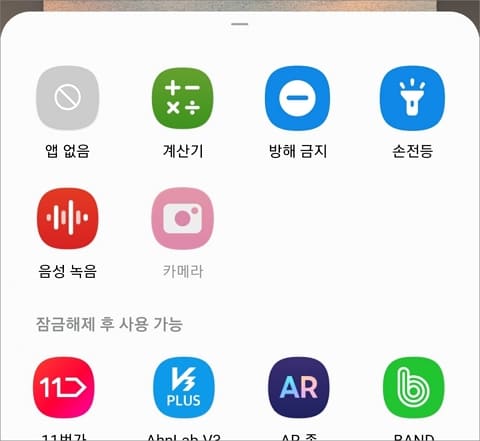
▲ 화면 하단에서 선택 화면이 올라오면 앱 없음, 계산기, 손전등, 음성 녹음, 카메라, 방해 금지 중 선택해 주시면 되고 이외 잠금해제 후 사용 가능한 앱도 선택할 수 있습니다.(개인이 설치한 앱 종류에 따라서 보이는 화면이 상이할 수 있음)
변경 후 적용된 화면
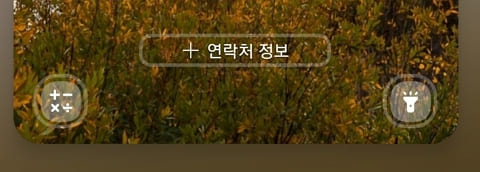
▲ 선택을 다 했다면 화면 상단에 완료 버튼을 눌러주시면 됩니다. 이제 잠금화면으로 돌아가서 적용된 화면을 확인 후 해당 앱 아이콘을 누른 상태로 밀어주시면 바로 실행할 수 있겠습니다. 잠금 화면 앱 아이콘 표시를 원하지 않을 경우에는 앱 없음을 선택하시면 됩니다. 생각 보다 간단하게 설정해 줄 수 있는 부분이니 필요시 활용해 보시길 바랍니다.
[연관글 더보기]